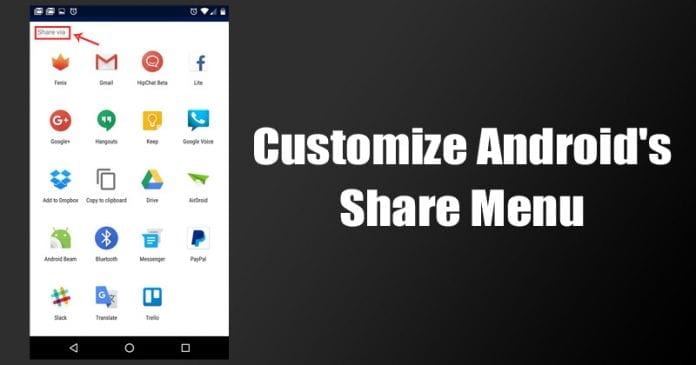Egyszerű lépések a Windows újratelepítéséhez adatvesztés nélkül!
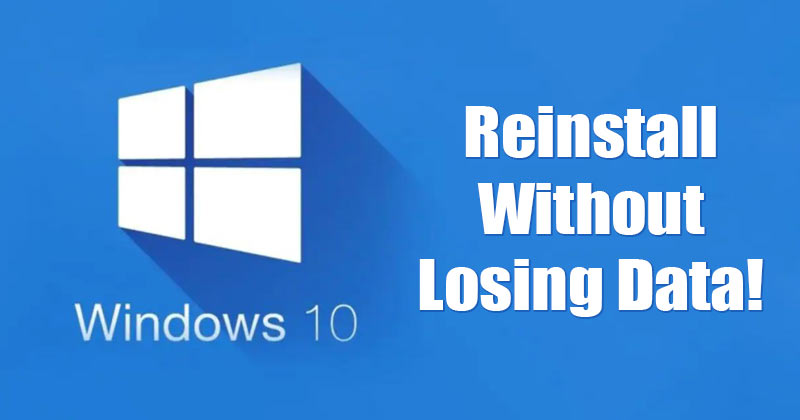
Minden más asztali operációs rendszerhez képest a Microsoft Windows egyszerűen használható, és végtelen számú szolgáltatást kínál. A hátránya azonban, hogy a hibák meglehetősen magasak a platformon.
Ezek a hibák általában különböző hibákat váltanak ki a Windows operációs rendszeren belül, amelyek arra kényszerítik a felhasználókat, hogy újratelepítsék az operációs rendszert. A Windows újratelepítése nem bonyolult feladat, de ha sok adat van rajta, sok mindent át kell gondolnia az operációs rendszer formázása előtt.
A Windows 10 operációs rendszer újratelepítéséhez szükségessé válik a megfelelő biztonsági másolat készítése a formázás előtt. Miután formázta az operációs rendszert, nem lesz egyetlen lehetősége az adatok visszaszerzésére. Ez az oka annak, hogy a felhasználók gyakran olyan kifejezésekre keresnek, mint a „Windows újratelepítése adatvesztés nélkül” vagy „A Windows újratelepítése formázás nélkül” stb.
Lépések a Windows újratelepítéséhez adatvesztés nélkül
Tehát, ha Ön is ugyanazt keresi, az a jó, hogy van egy módszerünk, amely segít a Windows újratelepítésében anélkül, hogy az eszközön tárolt egyetlen adat is elveszne. Tehát ebben a cikkben megosztunk egy olyan munkamódszert, amely segít a Windows újratelepítésében adatvesztés nélkül.
Készítsen biztonsági másolatot adatairól
A dolgok szörnyen rosszul sülhetnek el, ezért biztonsági másolatot kell készítenie a teljes meghajtóról. Ily módon visszatérhet oda, ahol az újratelepítés előtt volt. Ezenkívül biztonsági másolatot kell készítenie az adatokról, mert az újratelepítés mindent megsemmisíthet a merevlemezen.
A legjobb módszer a rendszer klónozása, ehhez javaslom a „EaseUS todo biztonsági mentés“, amely a képek biztonsági mentését és klónozását is végrehajtja.
Ehhez a feladathoz a klónozást javaslom, mert ez megkönnyíti az adatfájlok későbbi visszaállítását. Másrészt a képmásolat nem igényel külső meghajtót. Bármelyik opció működni fog.
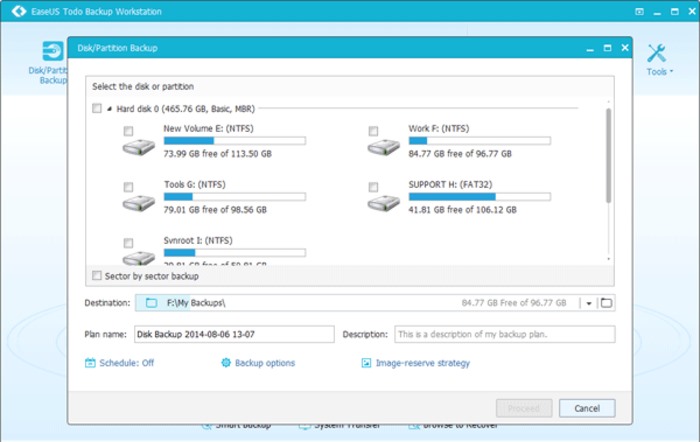
Az EaseUS Todo biztonsági mentésen kívül bármilyen más biztonsági mentési programot használhat erre a célra. Megosztottuk a legjobb Cloud File Storage and Backup Services listát, amelyeket fontolóra vehet.
Ha bármilyen biztonsági mentési szolgáltatást használ a fájlok és mappák visszaállításához, akkor csak a fájlokról készítsen biztonsági másolatot. Ezenkívül ne felejtse el kizárni a Windows rendszer telepítőfájljait.
Ezenkívül megfelelő biztonsági másolatot kell készítenie a Windows illesztőprogramjairól, és ehhez kövesse az Illesztőprogramok biztonsági mentése és visszaállítása Windows 7, 8 és 10 rendszeren című útmutatót.
Windows újratelepítés
A régi Windows-telepítés új telepítésének módja a helyreállítási eszköztől és a számítógép gyártójától függ. Ha számítógépe merevlemezén helyreállítási partícióval rendelkezik, keresse meg a javítókörnyezetbe való rendszerindításra vonatkozó utasításokat, vagy az interneten is megkeresheti számítógépe alapértelmezett kulcsát.
Figyelje a képernyőt, miközben bekapcsolja a számítógépet; megjelenhet egy üzenet, például „Nyomja meg az F10 billentyűt a javításhoz”. Ha a helyreállítási eszköz egy tényleges Microsoft Windows lemez, az eszköz megkérdezi, hogy milyen telepítést kell végrehajtani.
Olyan típust szeretne, amely a Windows friss verzióját biztosítja. Windows 7, 8, 8/8.1, 10 vagy Vista esetén, amikor a varázsló rákérdez a telepítés típusára, válassza az Egyéni lehetőséget.
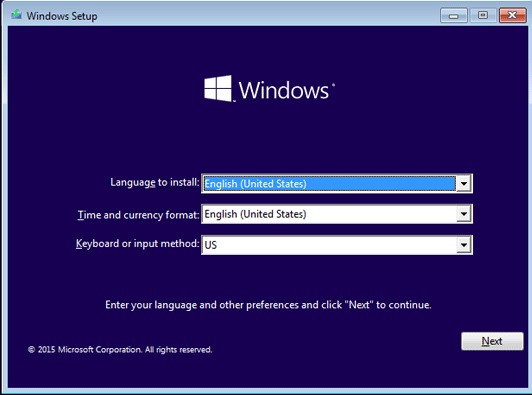
Megjegyzés: Az egyéni beállítások megnyitásakor csak azt a partíciót kell formázni, amelyre a Windows korábban telepítve volt. Ne érintse meg a többi partíciót.
-> A Windows beállítása
Gratula.!! Friss Windows telepítése van. Most innen kezdődik a kemény munka. Ne feledje, hogy a Windows frissítésre szorul. A javítás automatikusan megtörténik, de ha el akarja távolítani az útból, indítsa el a Windows Update-et, és gondoskodjon róla.
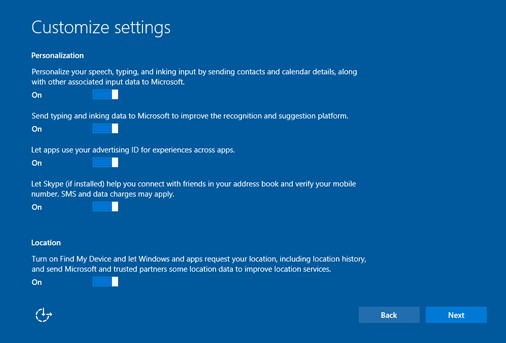
Most, hogy megtisztította az ablakokat a nem kívánt alkalmazásoktól, újra kell telepítenie az összes programot és illesztőprogramot a számítógépére. Kezdje a biztonsági eszközökkel, például a vírusirtókkal, és lépjen tovább.
Ne próbáljon meg egyszerre két programot telepíteni, és ha a telepítés újraindítást igényel, feltétlenül hajtsa végre az újraindítást. Ha minden telepítve van, állítsa be a háttérképet, módosítsa az energiaellátást és a képernyővédő beállításait, és így tovább.
A fájlok visszaállítása
A Windows operációs rendszer újratelepítése után az első lépésben vissza kell állítania azokat a fájlokat, amelyekről biztonsági másolatot készített. Először állítsa vissza az adatok visszaállításához létrehozott biztonsági mentési fájlt.
Használja a Windows 10 visszaállítási opcióját
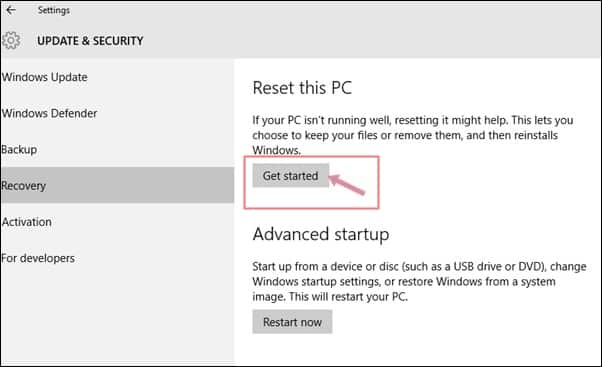
Nos, a Windows 10 lehetővé teszi az eszköz visszaállítását egyszerű lépésekben. Ha rendszer-visszaállítást hajt végre, ki kell választania, hogy meg kívánja-e tartani a fájlokat, vagy törölje a teljes rendszertelepítő meghajtót.
Megosztottunk egy részletes útmutatót a Windows 10 PC visszaállításáról. Kövesse az abban a cikkben ismertetett néhány egyszerű lépést, hogy visszaállítsa számítógépét adatvesztés nélkül.
A Számítógép visszaállítása opció eltávolítja a rendszerfájlokat, majd automatikusan újratelepíti a Windows rendszert.
Tehát ezek a legjobb módszerek a Windows újratelepítésére adatvesztés nélkül. Remélem, ez a cikk segített Önnek! Kérjük, ossza meg barátaival is. Ha kétségei vannak ezzel kapcsolatban, tudassa velünk az alábbi megjegyzés rovatban.